Top 4 manieren om de kennisgeving van software-updates voor iOS 12 / 12.1 uit te schakelen
De nieuwste versie van iOS heeft een functie dieherinnert u automatisch aan beschikbare upgrades voor uw iPhone, iPad of iPod. Natuurlijk, als er upgrades beschikbaar zijn en als u bereid bent deze te installeren, kunt u dit doen wanneer u maar wilt, zelfs 's nachts wanneer u gaat slapen. Helaas kan de constante herinnering aan beschikbare updates en andere meldingen erg irritant zijn. U wordt steeds opnieuw herinnerd aan de nieuwe update en meldingen totdat u deze respectievelijk installeert of opent. Dus, is het mogelijk om deze meldingen op de iOS-apparaten volledig te stoppen? Ja! Het is. Hier "s hoe iOS 12 / 12.1 update melding te stoppen op uw iPhone, iPad of iPods.
- Manier 1: Schakel Automatische downloads voor software-updates uit
- Manier 2: Verwijder het softwarepakket iOS 12 / 12.1
- Manier 3: blokkeer Apple Software Update-domeinen
- Manier 4: Installeer een up-to-date tvOS-profiel
Manier 1: Schakel Automatische downloads voor software-updates uit
In het begin lijkt het misschien onmogelijk om iOS uit te schakelen12 updatemelding aangezien deze versie van iOS de update automatisch op je iPhone downloadt en je dan constant vraagt om ze te installeren. Het is onvermijdelijk en stopt pas nadat u de updates hebt geïnstalleerd. Dus nu, na het installeren van de iOS 12, als uw probleem is hoe u de iOS 12-updatemelding kunt verwijderen, kunt u het hopelijk stoppen vanuit Instellingen.
Stap 1: Open je iPhone en ga naar het startscherm.
Stap 2: Navigeer nu naar Instellingen.
Stap 3: In het menu Instellingen moet u de optie iTunes & App Store vinden.
Stap 4: Op de iOS 12 wordt deze optie weergegeven als App en iTunes Store.
Stap 5: Zoek vervolgens de optie Automatische downloads.
Stap 6: Er zijn drie opties voor u beschikbaar: muziek, apps, boeken en updates.
Stap 7: Als u een van deze wilt wijzigen, zet u de schuifregelaar op Uit.
Stap 8: U kunt elke optie in Automatische downloads ingeschakeld laten, maar "Mobiele gegevens gebruiken" deactiveren.
Stap 9: Op de iOS 12 wordt deze gelabeld als Mobiele gegevens gebruiken en moet u ook de Wi-Fi Assist uitschakelen.

U schakelt dus gewoon de Automatic uitDownload de optie van uw iPhone of stop gewoon met het gebruik van de mobiele gegevens van uw apparaat, en waarschijnlijk zal dit uw probleem oplossen, want wanneer u uw mobiele gegevens gebruikt, zult u niet meer worden gestoord van het installeren van updates.
Manier 2: Verwijder het softwarepakket iOS 12 / 12.1
Een andere manier om de iPhone-updatemelding uit te schakelen, is door het installatiepakket zelf te verwijderen. Het kan heel gemakkelijk worden uitgevoerd, volg gewoon de onderstaande gids:
Stap 1: Ontgrendel uw iPhone en tik op het pictogram Instellingen.
Stap 2: Ga vervolgens naar Algemeen en tik op de iPhone-opslag voor een nieuwere versie van iOS zoals iOS 11 of iOS 12. Als u iOS 11 of eerdere apparaten gebruikt, wordt deze gebrandmerkt als Opslag & iCloud-opslag.
Stap 3: Nadat u de opslag moet beheren.
Stap 4: Bekijk dus alle opties en zoek het systeemupdatepakket.

Stap 5: Nadat u het hebt gevonden, moet u klikken op "Update verwijderen".

Het is een heel eenvoudige procedure maar volledigde oorzaak verwaarlozen. Het is dus mogelijk dat uw iPhone de komende dagen een nieuw systeeminstallatiepakket downloadt en dat de meldingen u weer beginnen te irriteren.
Manier 3: blokkeer Apple Software Update-domeinen
Zoals zojuist besproken, is het heel veelmogelijk dat zelfs nadat u alle procedures hebt uitgevoerd, u mogelijk de update 12 van iOS 12 niet kunt uitschakelen, de nieuwe iOS de updates downloadt als u verbonden blijft met Wi-Fi.
Dus eigenlijk vragen we u nooit te gebruikenWi-Fi, wat niet handig is maar heel goed mogelijk is. Dus hier is de beste manier om de domeinen te blokkeren die worden geassocieerd met Apple-software op uw router.
Stap 1: Ga naar de instellingen van uw router.
Stap 2: De procedure varieert afhankelijk van het merk van de router.
Stap 3: Nu moet u zoeken naar de opties in de routerinstellingen waarmee u een paar specifieke domeinen kunt blokkeren.
Stap 4: Nu hoeft u alleen maar "appldnld.apple.com"en"mesu.apple.com aan de lijst".
Het zal nu onmogelijk zijn voor uw apparaat omnieuwe updates downloaden wanneer u Wi-Fi gebruikt. Dit voorkomt ook dat andere apparaten in uw huis die specifieke domeinen gebruiken. Een nadeel is dat als u Wi-Fi buiten uw huis gebruikt, deze procedure om de software-updatemelding uit te schakelen iPhone niet zal werken.
Manier 4: Installeer een up-to-date tvOS-profiel
Dit is de laatste maar zeer effectieve procedure waardoor je iPhone de updatemelding uitschakelt. De procedure is ook heel eenvoudig, u hoeft alleen een actueel TV OS-profiel te installeren.
Stap 1: Ga naar de ontwikkelaarswebsite van Apple en download de tvOS beta-configuratie.
Stap 2: De installatieoptie is bovenaan zichtbaar, tik erop.
Stap 3: U wordt gevraagd het wachtwoord op te geven.
Stap 4: Nu moet u op Installeren tikken wanneer u het toestemmingsscherm bereikt, daarna moet u het opnieuw doen wanneer het verschijnt.
Stap 5: Nu wordt het profiel geïnstalleerd. Het zal vrijwel onmiddellijk gebeuren, maar je moet de iPhone daarna opnieuw opstarten.

Nu zal je iPhone je niet irriteren met de constante updatemeldingen.
Conclusie
Voortdurend ontvangt u de updatemeldingenerg irritant en bovendien kan de nieuwe iOS 12 de update downloaden zonder je toestemming op je iPhone. Het is erg verontrustend! De methoden of procedures die we hebben besproken, zijn zeer effectief tegen dergelijke problemen. Het is dus het beste voor u om deze procedures zorgvuldig door te nemen en het probleem op uw iPhone correct op te lossen. Ook als u andere problemen en vastgelopen problemen hebt tijdens de iOS 12-update, raden we u ten zeerste aan om te gaan voor een alles-in-één systeemreparatietool Tenorshare ReiBoot om meer dan 50 soorten iOS-problemen op te lossen zonder gegevensverlies.

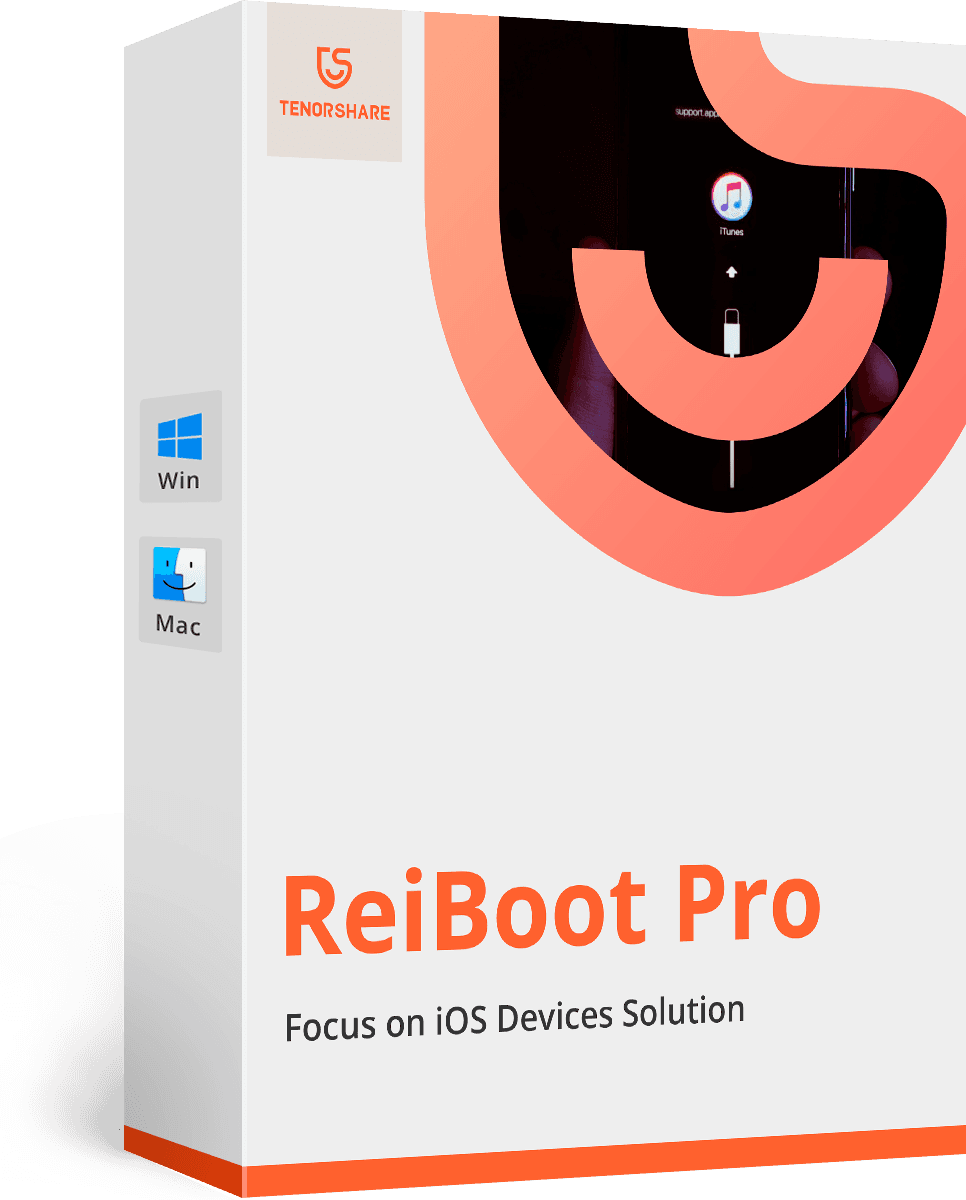





![[Opgelost] iOS 12/11 Meldingen verdwijnen van vergrendelscherm](/images/ios-11/solvedios-1211-notifications-disappearing-from-lock-screen.jpg)

![[Opgelost] Hoe iOS 12 Update op iPhone, iPad en iPod touch te stoppen](/images/fix-iphone/solved-how-to-stop-ios-12-update-on-iphone-ipad-and-ipod-touch.jpg)
